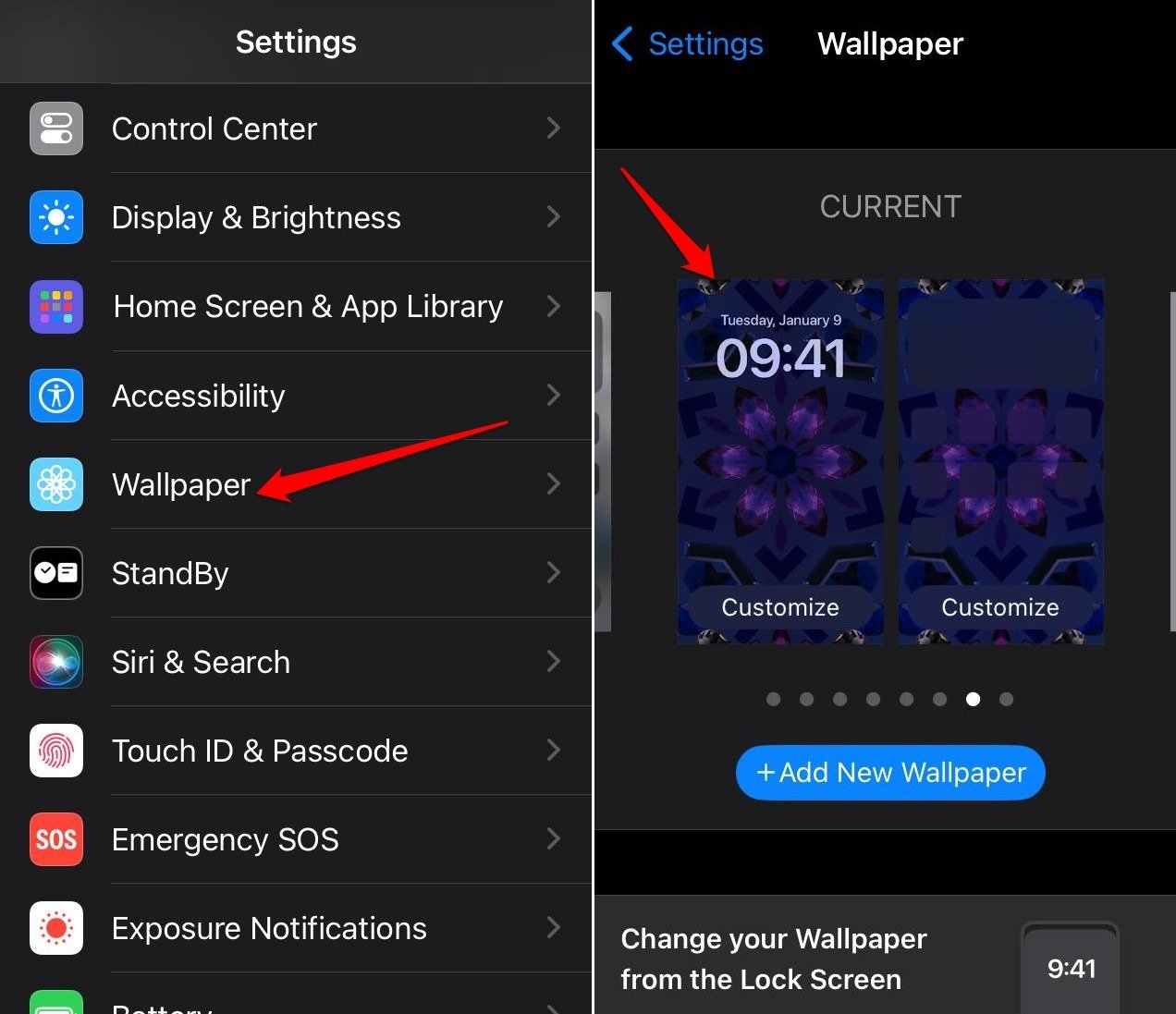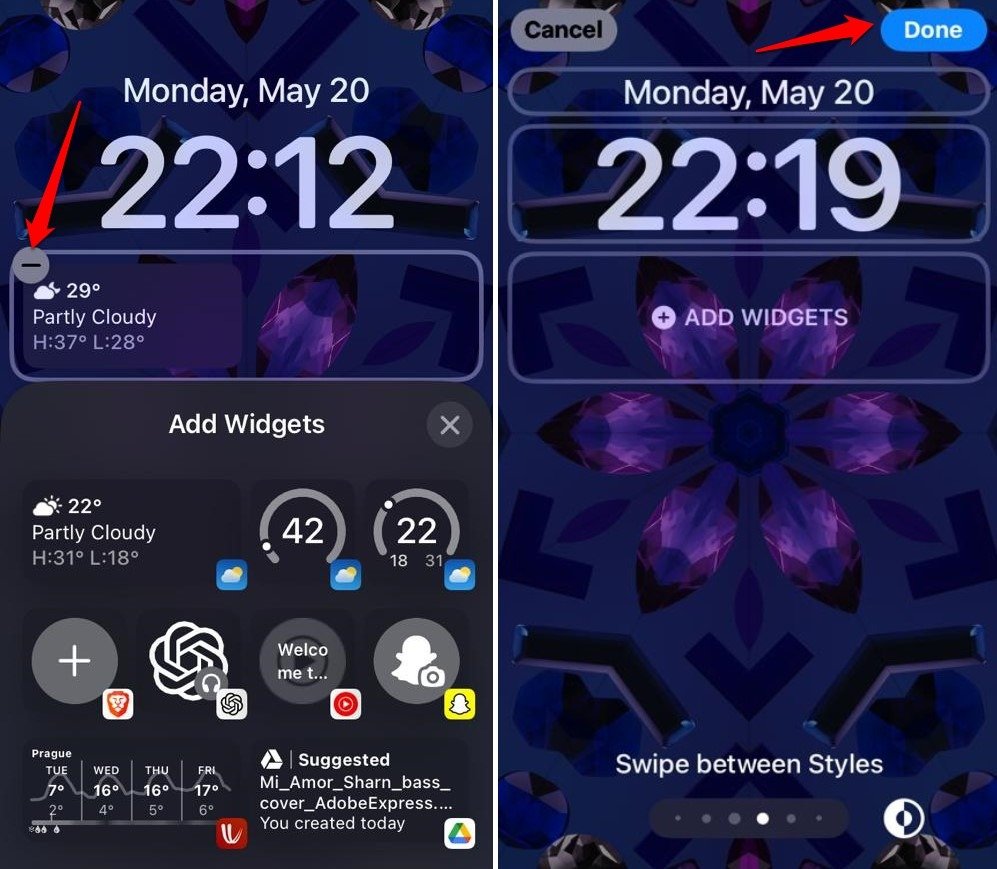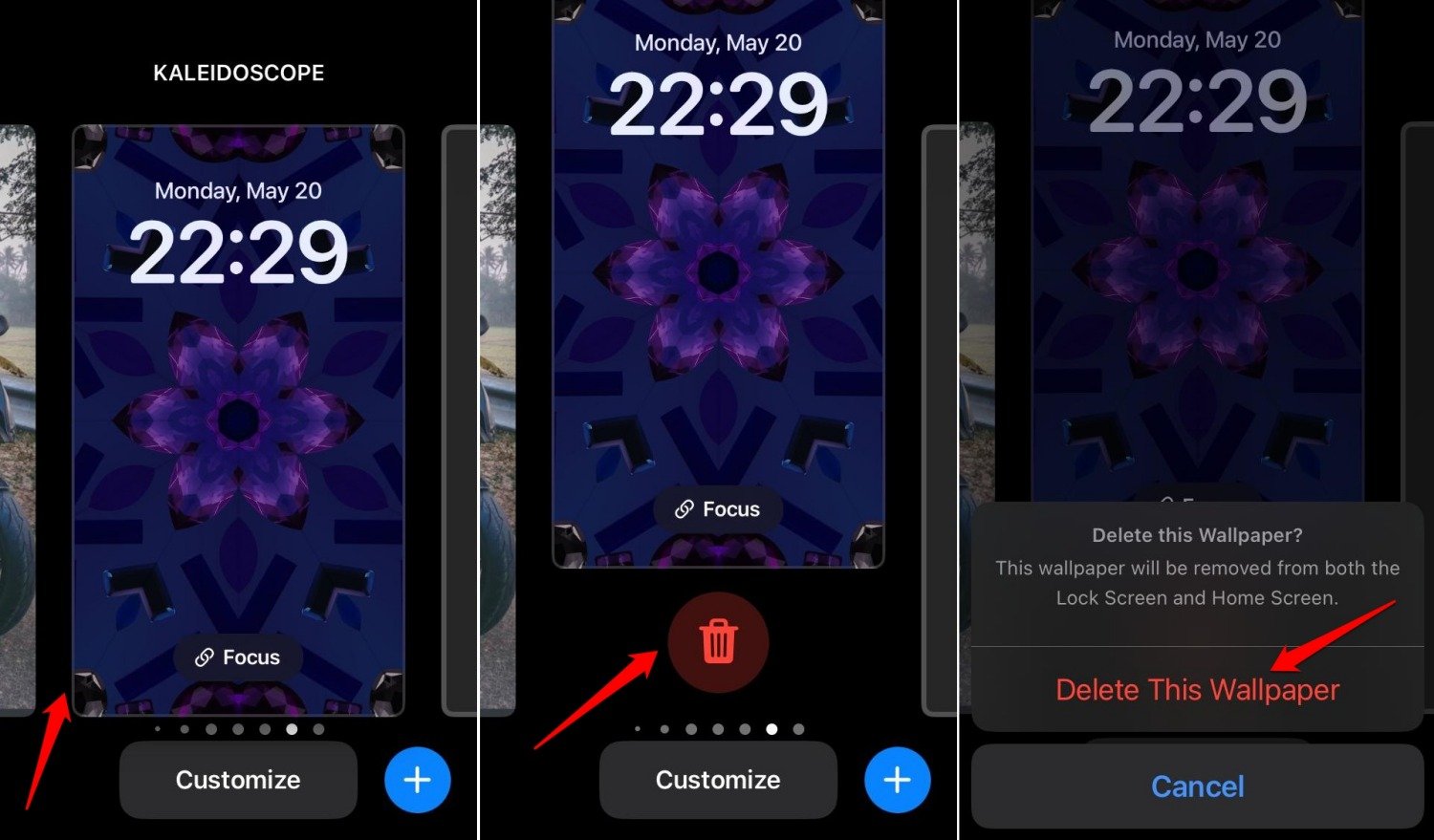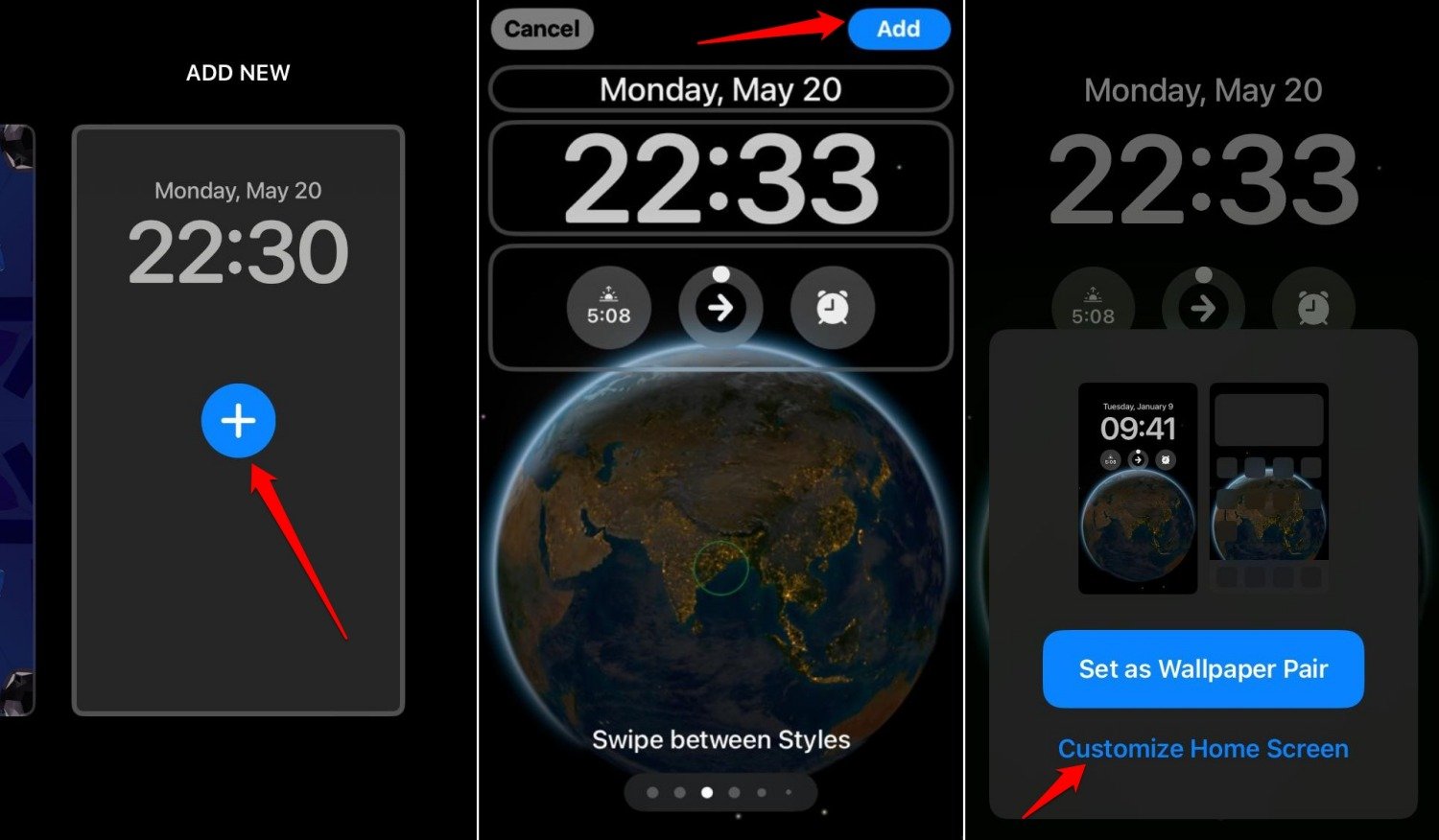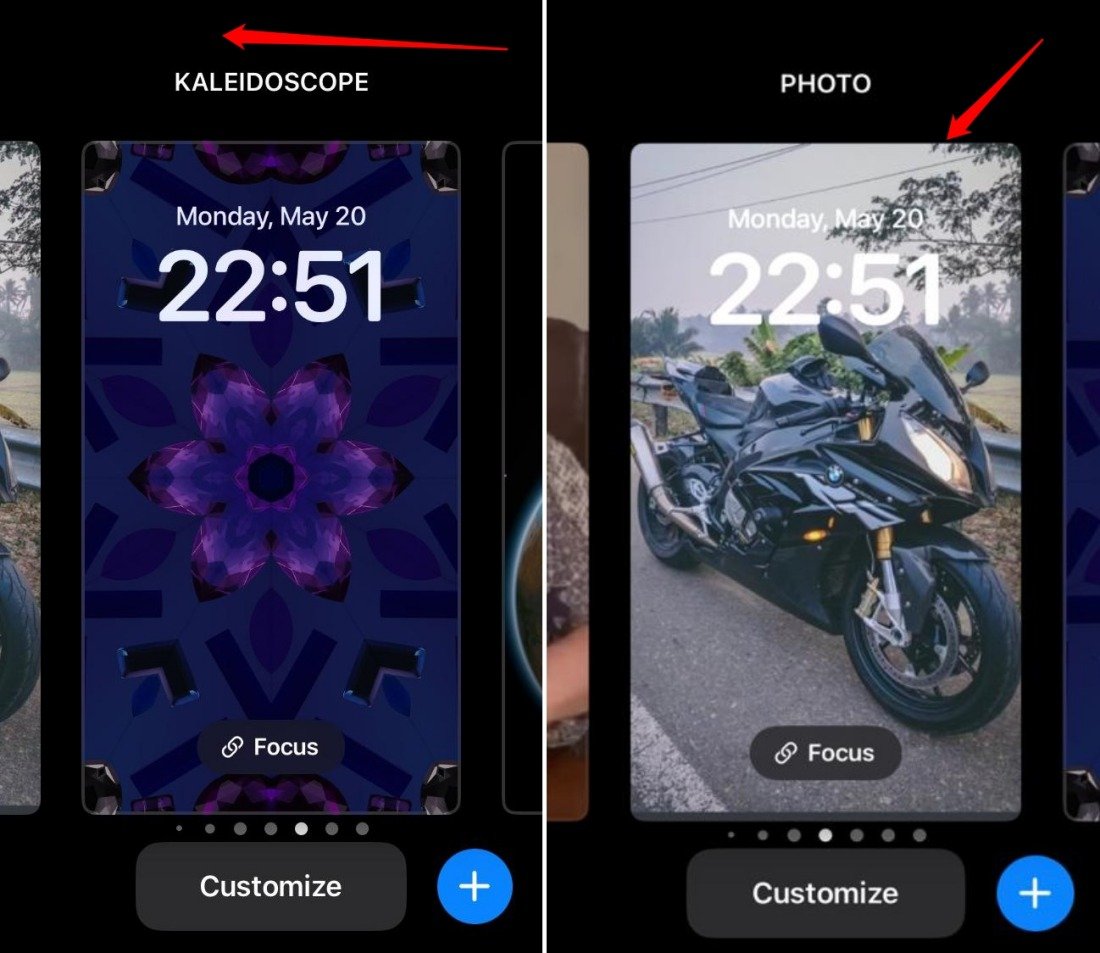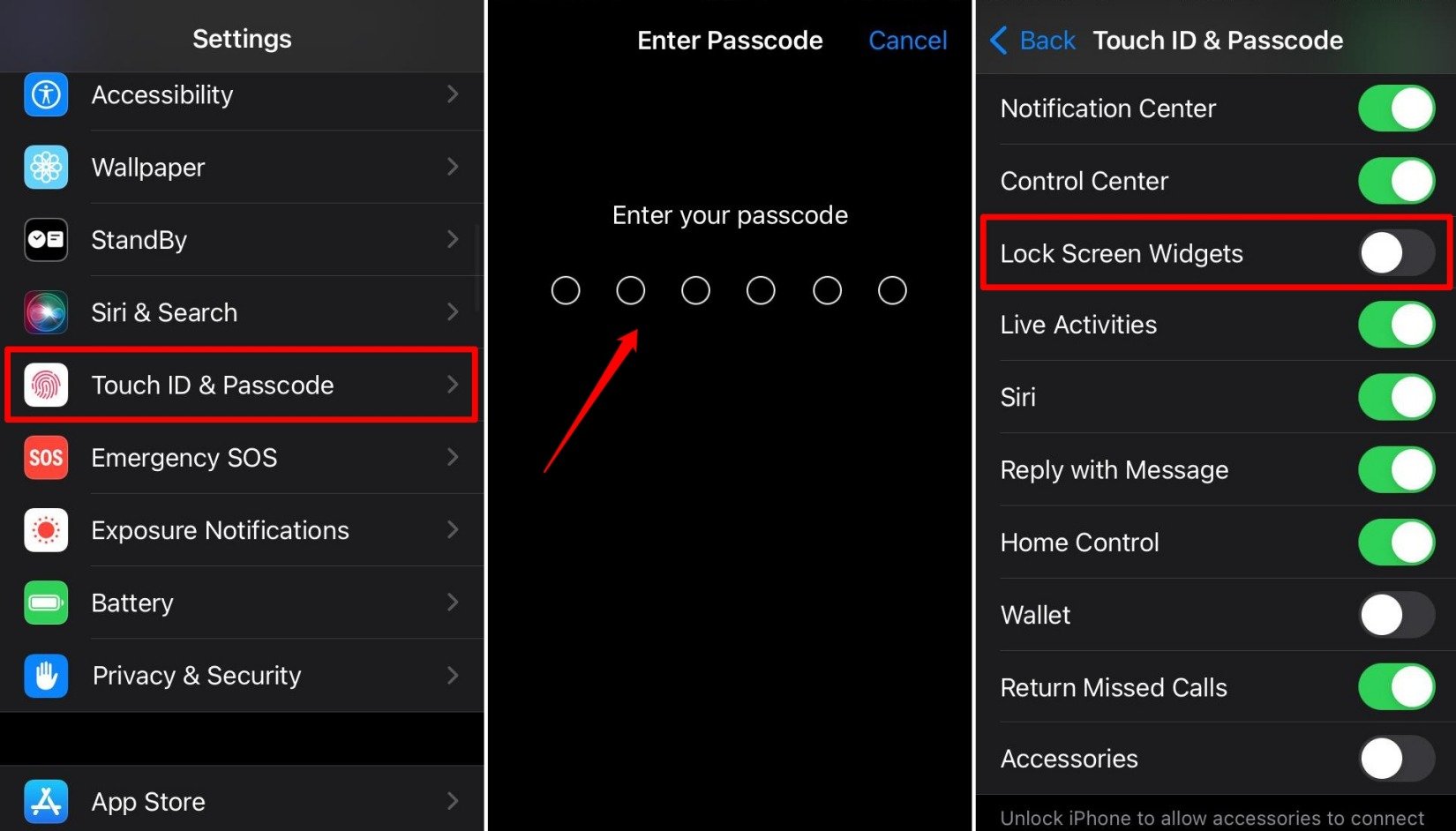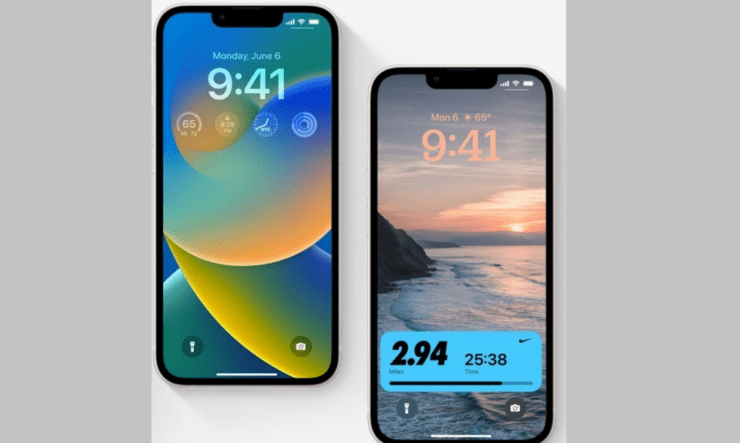
iPhone 小部件增加了 iOS 的数字美感。此外,它们还可以轻松访问不同的功能和应用程序。可以在 iPhone 锁屏上使用小部件来了解时间、控制音乐应用程序的媒体播放器或管理专注模式。
您可能不需要 iPhone 上的所有小部件。有些用户更喜欢根本没有小部件。有时,您可能希望更改锁屏上小部件的排列方式。为此,可能需要删除某些小部件。在本指南中,我解释了从iPhone锁屏中删除小部件的不同方法。
从墙纸设置中删除锁屏小部件
您可以在 iOS 的锁屏壁纸设置中添加或删除小组件。
- 打开“设置”应用。
- 点击壁纸。
- 选择锁屏壁纸。

- 点击添加小部件。
- 点击小部件栏。
- 按 – 符号 在要删除的小部件上。
- 删除小部件后,按 x 按钮关闭“添加小部件”面板。
- 点击完成以保存更改。

替换当前锁定屏幕
您可以删除锁定屏幕的当前壁纸。这也将删除其上的小部件。接下来,您可以为锁屏添加新壁纸并设置您选择的小部件。
- 长按锁屏壁纸[iPhone锁定时]
- 向上滑动当前锁屏壁纸以显示垃圾桶图标。
- 点击垃圾桶图标,然后选择删除此壁纸以确认删除。

- 滑动到“新增”,然后按“+”按钮。
- 选择壁纸,然后点击添加。
- 点击自定义主屏幕并通过拖放方法排列必要的小部件。

自定义iPhone锁屏界面
您可以从锁定屏幕中删除不需要的小组件。或者,您可以通过添加其他小部件来替换现有小部件。
- 按侧边按钮可在 iPhone 仍处于锁定状态时将其唤醒。
- 长按锁屏并进行身份验证以访问自定义锁屏页面。
- 选择锁定屏幕,然后点击自定义。
- 点击锁定屏幕。
- 转到“添加小组件”选项卡。
- 按 – 符号删除锁屏上不需要的小部件。
- 点击 x 关闭“添加小部件”部分,然后按“完成”退出自定义设置。

切换到其他锁定屏幕
如果您觉得自定义锁定屏幕和手动删除 iPhone 上的小部件非常耗时,请切换到与当前使用的锁屏不同的锁屏。
- 按侧边按钮并唤醒 iPhone。
- 长按锁定屏幕。
- 解锁iPhone以转到自定义锁屏页面。
- 横向滑动以查看其他锁定屏幕选项。
- 点击锁定屏幕以选择它并替换当前屏幕。

禁用iPhone锁屏小部件
如果您更喜欢极简主义并希望在 iPhone 锁屏上反映相同的内容,请关闭锁屏上的所有小部件。
- 启动“设置”应用。
- 前往触控 ID 和密码。
- 输入密码进行身份验证。
- 滚动到“锁定时允许访问”选项卡。
- 按锁定屏幕小部件旁边的切换开关并禁用该功能。

常见问题 (FAQ)
我在 iPhone 上看不到锁屏自定义屏幕:如何修复?
要从锁屏界面访问锁屏界面小部件自定义面板,请将您的 iPhone 升级到最新的 iOS 版本。转到“设置”>“常规”>“软件更新”以检查新的 iOS 版本。
是否可以关闭锁定屏幕上的小部件?
是的。您可以在 iPhone 上关闭锁屏小组件。转到 iOS 设置应用程序中的 Touch ID 和密码。 [按照本指南中解释整个步骤的部分进行操作]
正文完